Lisää Asetukset-sovellus Windows 10:n perinteiseen ohjauspaneeliin
Voit lisätä Asetukset-sovelluksen Windows 10:n perinteiseen ohjauspaneeliin avuksesi.
Heinäkuussa 2015 julkaistusta Windows 10:n ensimmäisestä versiosta lähtien Microsoft yrittää aktiivisesti siirtää Classic Control Panel -asetukset uuteen Asetukset-sovellukseen. Kuuden vuoden jälkeen monet käyttäjät pitävät edelleen vanhasta ohjauspaneelista. Siitä huolimatta monet Windows 10:n asetuksista ovat nyt saatavilla yksinomaan uudessa Asetukset-sovelluksessa. Siten Microsoft saa käyttäjät käyttämään sekä ohjauspaneelia että asetuksia.
Mainos
On monia tapoja avaa Asetukset-sovellus Windows 10:ssä. Jos käytät aktiivisesti klassista ohjauspaneelia, saatat haluta lisätä Asetukset-sovelluksen pikakuvakkeen edelliseen. Itse asiassa voit lisää kaikki haluamasi ohjauspaneeliin - sovellukset, tiedostot, kansiot, ohjatut toiminnot jne. Esimerkiksi jotkut käyttäjät lisää MSCONFIG ohjauspaneeliin nopeampaa pääsyä varten.
Vihje: Voit käynnistää Windows-asetukset-sovelluksen mistä tahansa järjestelmästä käyttämällä Voittaa + minä pikakuvake.
Jos haluat lisätä Asetukset-sovelluksen pikakuvakkeen Ohjauspaneeliin, sinun on tehtävä pieni rekisterin säätö. Se vain luo uuden pikakuvakkeen perinteiseen ohjauspaneeliin.
Vinkki: Ole varovainen sellaisten rekisteritiedostojen, suoritettavien ja DLL-kirjastojen kanssa, jotka on ladattu lähteistä, joihin et luota. Varmista aina, että rekisteritiedosto on turvassa, mitä se tekee. Napsauta tiedostoa hiiren kakkospainikkeella ja valitse se Muokata. Windows avaa Notepadin, josta näet, mitä rekisteritiedosto tekee käynnistettäessä.
Asetukset-sovelluksen lisääminen perinteiseen ohjauspaneeliin
- Lataa tämän ZIP-arkiston rekisteritiedostot.
- Pura arkisto mihin tahansa haluamaasi kansioon. Se voi olla työpöytä, lataukset, asiakirjat jne.
- Poista ladattujen tiedostojen esto tarvittaessa. Jos Windows 10 ei estä sinua avaamasta sen sisällä olevia arkisto- ja rekisteritiedostoja, ohita tämä vaihe.
- Klikkaa Lisää asetukset Ohjauspaneeli.reg tiedosto ja vahvista muutokset Windowsin rekisteriin.
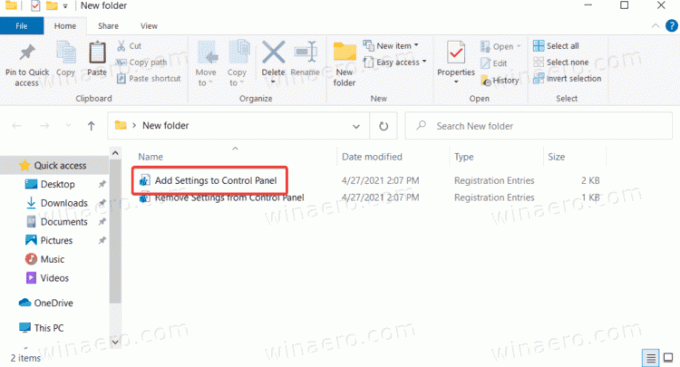
Se on siinä. Nyt voit käyttää Windowsin asetuksia perinteisestä ohjauspaneelista. Jos käytät Suuret kuvakkeet tai Pienet kuvakkeet -näkymää, Asetukset-merkintä näkyy luettelossa yhdessä muiden sovelmien kanssa.
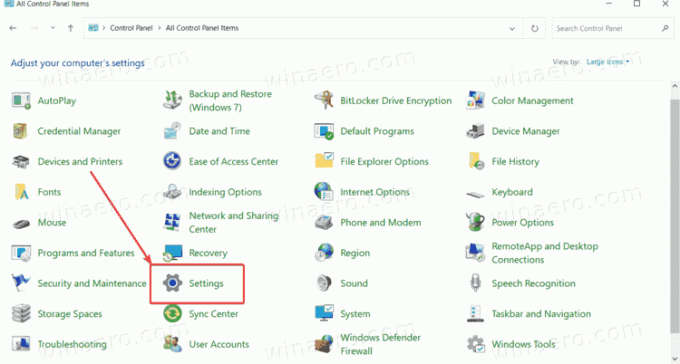
Jos pidät luokkanäkymästä, siirry kohtaan Järjestelmä ja turvallisuus. Windows-asetukset ovat siellä luettelon lopussa.
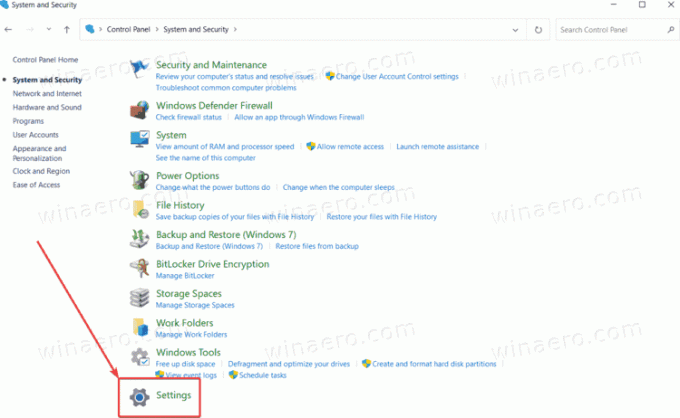
Poista Asetukset-sovellus klassisesta ohjauspaneelista
Voit poistaa asetukset Ohjauspaneelista käyttämällä erityistä *.reg-tiedostoa, joka sisältyy samaan arkistoon, jonka olet jo ladannut. Napsauta vain Poista asetukset osoitteesta Control Panel.reg tiedosto ja vahvista rekisterin muutokset.
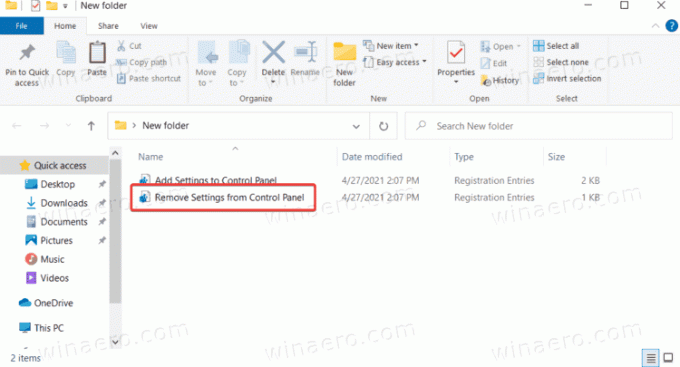
Tehty. Tietokonetta tai Explorer-kuorta ei tarvitse käynnistää uudelleen.


